当完成安装宝塔面板,第一次登录到宝塔后台,会弹出推荐安装套件的选择,安装服务器的应用环境,它是一组通常一起使用来运行动态网站或者服务器的自由软件,包括操作系统,网页服务器,数据库管理系统,脚本语言等。
没有特别需求的话,我们选择宝塔推荐的 LNMP 套件,它对 WordPress 网站程序的安装比较友好。

安装方式,选择默认的“极速安装”,点击“一键安装”按钮即可进行环境的安装,在当前界面会显示程序的安装进度,或程序执行进度等。
在面板的左上角“消息盒子”,会自动显示任务的数量,点击后进入任务列表,查看是否完成。若任务长时间未执行,请尝试在首页点【重启面板】来重置任务队列。
环境安装完成后,我们就可以来搭建 WordPress 网站了。
1、创建站点。点击“网站”-“PHP项目”-“添加站点”,在“创建站点”页面填写网站信息。

- 域名:填写域名或者IP来进行该站点的指向,可以填写多个,一行一个。添加站点绑定域名第一个域名不能为泛域名,域名默认绑定为80端口。
- 备注:给该站点进行一个备注记录,以便划分。
- 根目录:该站点项目的指向目录。我们一般取一个和域名一致的目录名,方便以后的管理。
我们也可以选择“一键部署”,宝塔支持 WordPress、Thinkphp、phpcms、discuz、Z-BlogPHP 等模版一键部署项目。
2、添加数据库。点击“数据库”-“MySQL”-“添加数据库”,即可创建一个新的数据库。
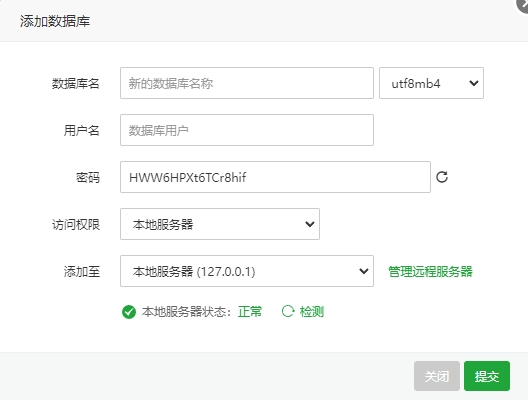
- 数据库名:根据你的实际情况输入数据库名,可选择数据库的编码格式,默认为utf8mb4格式。
- 用户名:根据你的实际情况输入用户名,是用来登录数据库的用户。
- 密码:登录数据库用的密码,默认为随机密码,可以自定义,可在数据库列表中查看密码。
我是准备搬迁一个网站到此服务器中,所以在这里就可以填写原数据库的信息,省去修改 WordPress 配置文件的步骤。
3、创建 FTP 帐号。我们通常需要使用 FTP 来进行远程修改线上项目代码等操作,点击“FTP”-“FTP管理”-“添加FTP”,生成FTP账号密码。

FTP 和数据库,其实也可以在“创建站点”时一同创建,分开步骤来讲解,是为了让大家更明白相关管理操作。
FTP 默认的端口号为21,修改的时候需要注意查看填写的端口是否被占用或者有没有开放端口,如果被占用或没有开放端口,FTP 将无法正常连接使用。端口开放信息在左侧功能栏的安全模块的系统防火墙中。
4、设置端口。设置 FTP 后,我们却发现登录不了服务器,原来是没有设置放行相关端口。点击“安全”-“系统防火墙”-“添加端口规则”,即可设置端口规则。

根据你的实际情况输入协议、端口、来源、策略、备注,点击提交按钮即可完成端口规则的配置。
常用端口说明:
- 80 网站默认端口
- 20、21、39000-40000 FTP 默认端口
- 443 ssl默认端口
- 22 SSH默认端口
- 3306 Mysql默认端口
- 888 phpmyadmin默认端口

系统自动添加了网站默认端口、SSH远程服务、宝塔面板三个端口,我们添加上端口 21(FTP协议默认端口)和 39000-40000(FTP被动模端口范围),及 ssl 默认端口 443,下步设置网站 https 访问时要用到。
同时,我们要在阿里云 ECS 实例-安全组的入方向添加安全组规则,放行 FTP 需要用到的 20、21、39000-40000 端口,这样才能正常使用 FTP 程序访问服务器。
至此,我们就可以通过 FTP 程序上传原有网站的程序文件,通过宝塔的“数据库”菜单导入原有网站的数据库文件,解析域名后,就可以访问网站了。
5、添加 SSL 证书。如果我们需要 https 加密访问网站,则还需要设置 SSL 。点击“网站”-“PHP项目”,点击网站列表右侧“操作”菜单下的“设置”链接,在窗口中选择“SSL”选项。
我选择 Let's Encrypt 免费证书,有效期3个月,支持多域名,宝塔面板支持自动续签功能。申请之前,请确保域名已解析,如未解析会导致审核失败。

我选择的是 在DNS验证,这样 SSL 证书支持通配符,使用DNS接口申请证书可自动续期,手动模式下证书到期后需重新申请,使用【DnsPod/阿里云DNS】等接口前,需要先在弹出的窗口中设置对应接口的API。
我选择了手动解析,需要在阿里云域名解析处,添加两个TXT记录,内容为系统给定的值。证书申请很快通过,并完成部署 SSL,开启强制 HTTPS ,及到期提醒,以免忘记续签证书。

至此,WordPress 网站的搭建到此就完成,并且能通过 https 来访问网站了。如果开启后无法使用 HTTPS 访问,请检查安全组是否正确放行443端口。
• 玩转云服务器(1):入手阿里云 2核2G 99元/年,续费同价
历史上的今天:
- 2025: 中国水周 (0)
- 2025: 2025 国际冰川保护年 (0)
- 2023: 3月22日,世界水日 (0)
- 2023: 【AWS教程】如何解决 WordPress 网站加载缓慢的难题? (6)
- 2022: 钉钉宣布品牌升级,发布新 logo 以及品牌标语 (8)

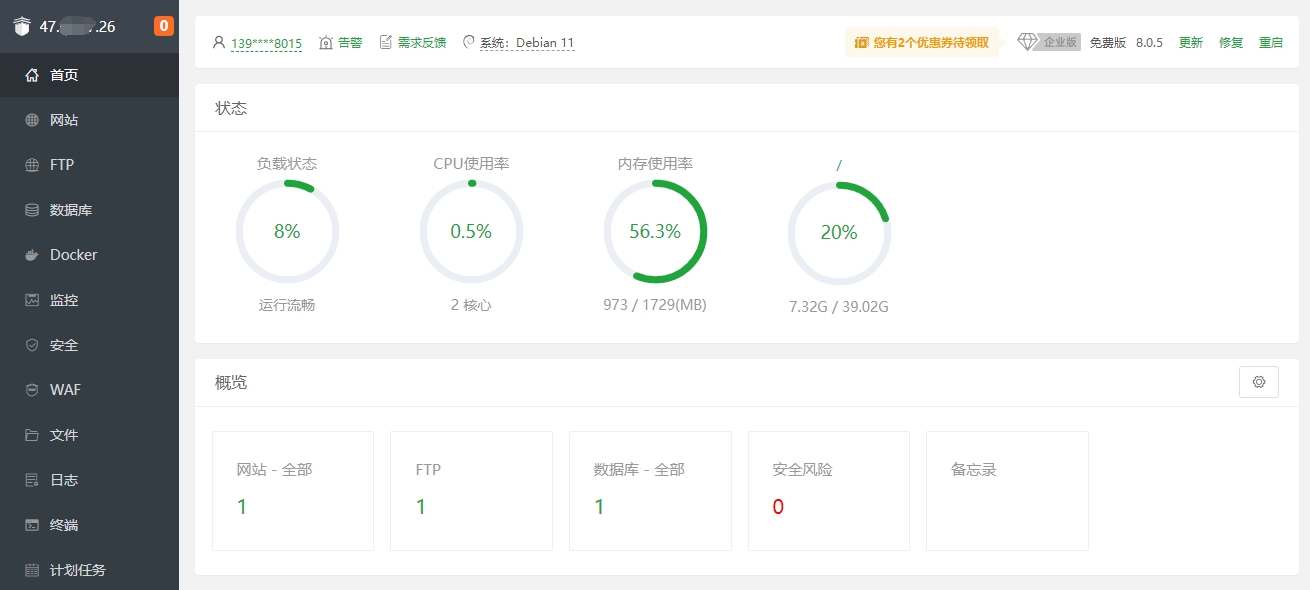

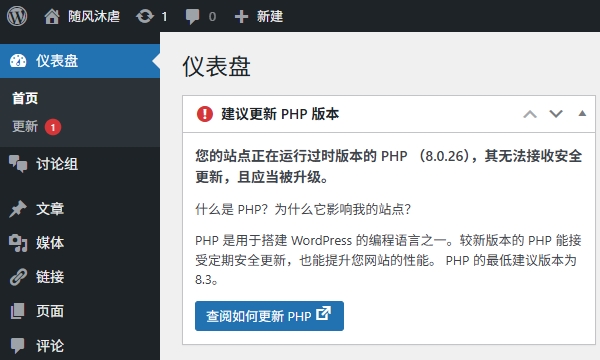

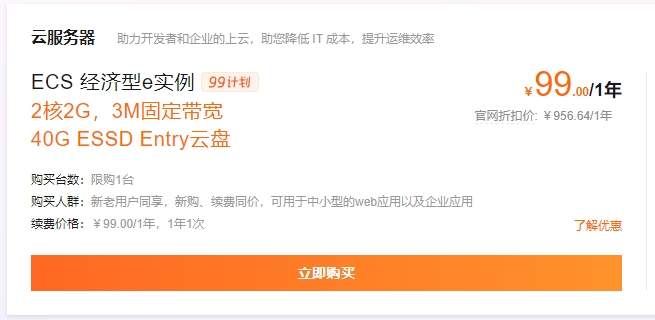

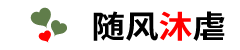

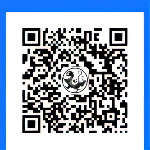
暂无评论